|
Wij gaan beginnen met de les
Marionnette
humaine – Human Puppet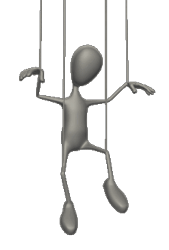
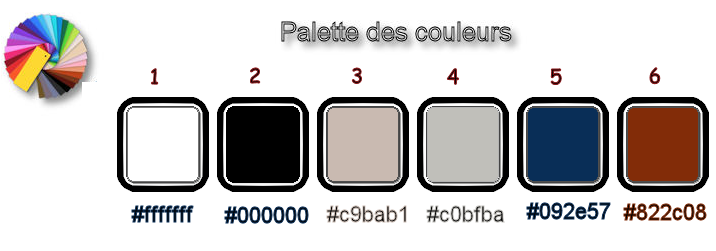
-
Eigenschappen van materiaal: zet de voorgrondkleur op #ffffff en zet de achtergrondkleur op zwart
1.
Open de afbeelding ‘’Fond_Human_Puppet – Venster- Dupliceren-laag maken van achtergrondlaag= Raster 1
2.
Effecten- Insteekfilters–Mirror rave- Quadrant Flip standaard
3.
Aanpassen- Vervagen- Gaussiaanse vervaging:Bereik op 45
4.
Lagen- Dupliceren
5.
Effecten- Insteekfilters – Unlimited - Filter Factory Gallery P - Frame
01...
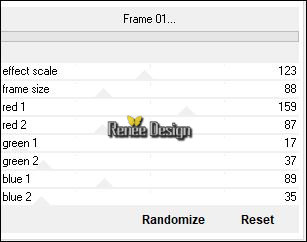
6.
Lagen- Dupliceren
7.
Effecten- Insteekfilters – Unlimited - Italian Editors Generatore - Pattern
Wipe Schiù
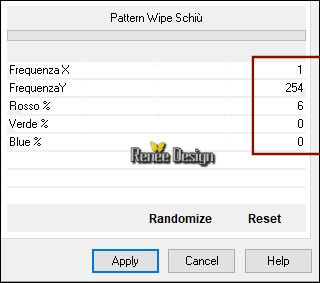
8. Afbeelding- Formaat wijzigen- Verkleinen met 65 % géén vink bij alle lagen wijzigen
9.
Zet de laagdekking van deze laag op 28
10. Effecten- Insteekfilters – AP[Lines] Silverling met deze instellingen
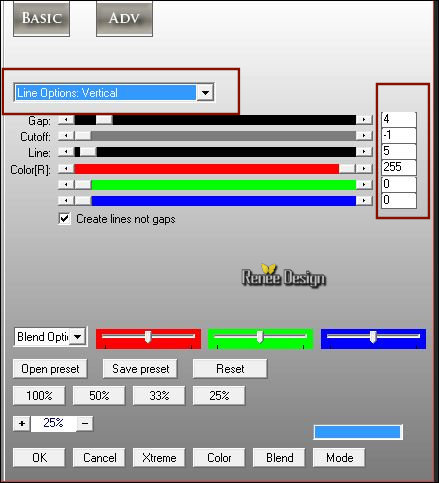
11. Effecten- Randeffecten-Accentueren
12. Lagen- Samenvoegen- Omlaag samenvoegen
13.
Selecties-Selectie laden/opslaan-selectie laden van af schijf en neem selectie ‘’ Human
Puppet_1’’
14.
Selecties- Laag maken van de selectie
15.
Effecten- Insteekfilters – Unlimited - Filter Factory Gallery R - Countdown... 255/255
16.
Effecten- Insteekfilters –Transparency – Eliminate White
Selecties- Niets selecteren
17.
Zet de laagdekking van deze laag op 26
18.
Selecties- Alles selecteren- Selecties zwevend- Niet zwevend
19. Lagen- Nieuwe rasterlaag
- Open je patroon ‘’Human Pupppet-Motif ‘’in je psp
- Eigenschappen voorgrond: zet je voorgrond op patroon op deze instellingen
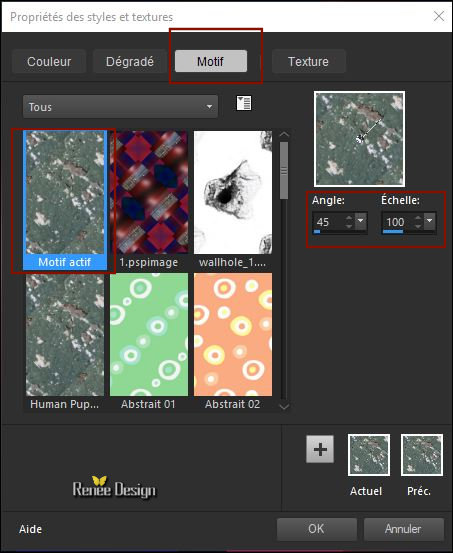
- Gereedschap Vlakvulling:  en vul de selectie met het patroon en vul de selectie met het patroon
20. Effecten- Randeffecten-Sterker accentueren
Selecties- Niets selecteren
21. Effecten- 3 D effecten- Slagschaduw met deze instellingen 2/2/80/2 zwart
22. Lagen- Samenvoegen- Omlaag samenvoegen
23.
Zet de laagdekking op 45%
24. Effecten- Insteekfilters – Mirror Rave Quadrant Flip standaard
133/120/125/122
25. Effecten- Insteekfilters – Mura’s Meister – Perspective Tilling
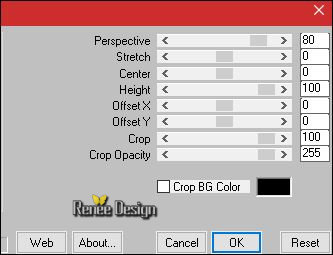
26. Afbeelding- Vrij roteren 90° rechts
27. Activeer Selectiegereedschap (K) - neem de voorinstelling ‘’ Deformation_HumanPuppet (en OK )
- of handmatig : Positie X= 0 en Y = -
240
28. Lagen- Dupliceren
29. Lagen- Samenvoegen- Omlaag samenvoegen
- Lagen- Dupliceren
- Afbeelding-Spiegelen (Horizontaal spiegelen)
30. Lagen- Samenvoegen- Omlaag samenvoegen
31.
Open de tube ‘’Human_Puppet_Mur.png’’
- Bewerken- Kopiëren- Activeer je werkje- Bewerken-Plakken als nieuwe laag
- Staat meteen goed
32.
Zet de laagdekking van deze laag op 85%
33.
Open de tube
‘’Human_Puppet_Fissure.png’’
- Bewerken- Kopiëren- Activeer je werkje- Bewerken-Plakken als nieuwe laag
- Staat meteen goed
34. Effecten- Eigenfilter –‘’ Relief moyen_Tine’’ Standaard
35.
Zet de mengmodus van deze laag op "Luminantie- Oud "
36.
Open de tube ‘’ Renee_TUBE- Human
Puppet’’
Bewerken- Kopiëren- Activeer je werkje- Bewerken-Plakken als nieuwe laag
37.Afbeelding- Formaat wijzigen- Verkleinen met 75 % géén vink bij alle lagen wijzigen
-
Bij gebruik van een andere tube...pas de plaatsing aan etc
38. Gereedschap-Selectie uit vrije hand-Lasso-Punt tot Punt
Je bent op de laag van de tube-Maak deze selecties om de gewrichten heen zie screen
(Zet de laagdekking van de muur eventueel wat lager. De arm moet uit de muur komen )

zo moet het ongeveer worden 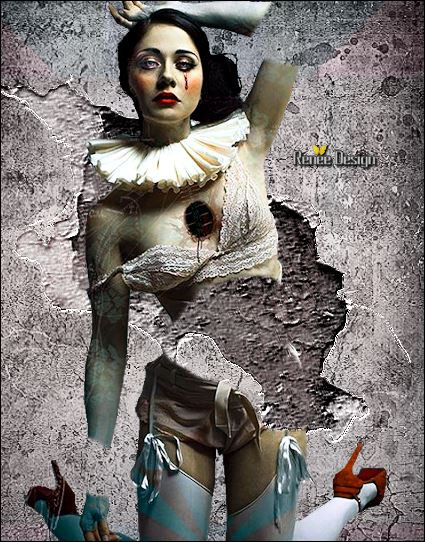
DELETE

Selecties- Niets selecteren
39. Lagen- Dupliceren
40. Aanpassen- Vervagen- Gaussiaanse vervaging: bereik op 30
- Zet die laag iets naar rechts
41. Lagen- Schikken- Omlaag verplaatsen
- Zet de voorgrondkleur op #c9bab1
42. Activeer
je penseel-Zet eerst op standaardwaarden terug zetten-dan de instellingen-Bij de mengmodus op "Lichter"

- Activeer de laag= Kopie van Raster 4
- Om wat schaduw (zie pijltjes) aan te brengen
- aan de binnenkant van de lijnen zie screen 
- Activeer de bovenste laag (de originele Tube )
43. Gereedschap-Selectie uit vrije hand-Lasso-Punt tot Punt
-
-
Maak deze selecties om de gewrichten heen zie screen (hangt van je tube af )
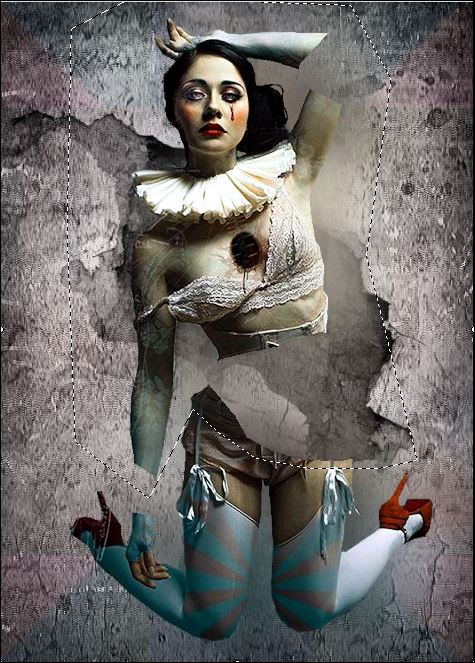
44. Aanpassen- Kleurtoon en Verzadiging-Inkleuren: = 174 en verzadiging 11
(is in overeenstemming met de achtergrondkleur )
Selecties- Niets selecteren
45. Open de tube ‘’ Human_Puppet_Bouclier.png’’
- Bewerken- Kopiëren- Activeer je werkje- Bewerken-Plakken als nieuwe laag
- Plaats zie grote afbeelding
46.
Lagen- schikken- 2 x omlaag verplaatsen
47.
Effecten- Insteekfilters - Nick Color Effex Pro 1– Color
Stylizer
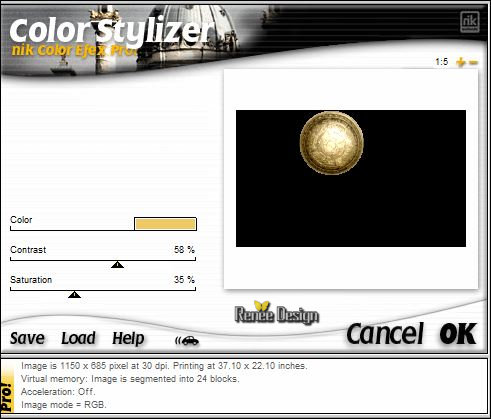
- Activeer de bovenste laag in het lagenpalet
- Zo ziet je werk er nu uit
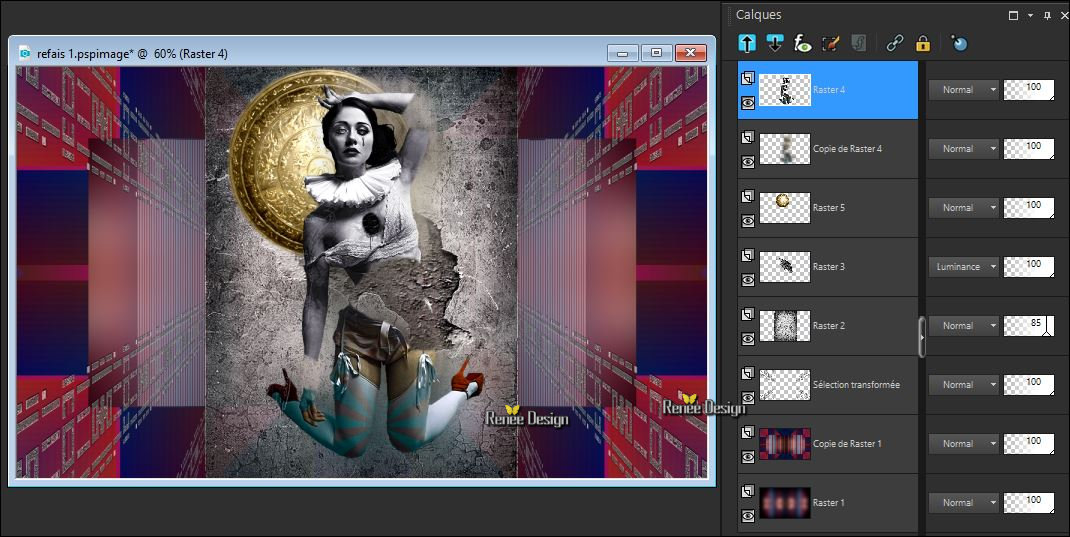
- Zet de voorgrondkleur op
#c0bfba =nummer 4
48. Lagen- Nieuwe rasterlaag
49.
Selecties-Selectie laden/opslaan-selectie laden van af schijf en neem selectie ‘’ Human
Puppet_2’’
50.
Gereedschap Vlakvulling:  –
vul de selectie met de voorgrondkleur #c0bfba –
vul de selectie met de voorgrondkleur #c0bfba
51.
Effecten-Artistieke effecten- Email met deze instellingen
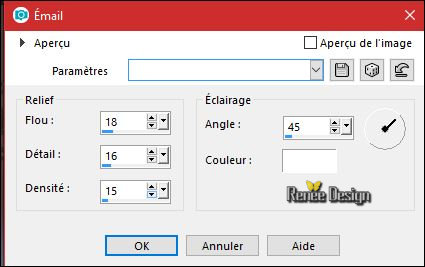
Selecties- Niets selecteren
52.
Lagen- Nieuwe rasterlaag
53. Selecties-Selectie laden/opslaan-selectie laden van af schijf en neem selectie ‘’ Human
Puppet_3’’
54.
Gereedschap Vlakvulling:vul de selectie met de achtergrondkleur zwart
Selecties- Niets selecteren
55.
Gereedschap Ovaal (Q ) maak deze vormen zie screen
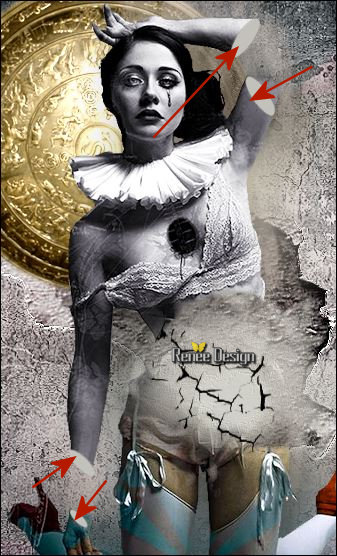
-Activeer je Toverstaf en selecteer die ovalen
DELETE 
-
Gereedschap vlakvulling-vul de selectie met de voorgrondkleur (
of neem een kleur die past bij je tube )
Selecties- Niets selecteren
-
Selectiegereedschap (K) en zet de ovalen op hun plaats
In de map zit een ovaal die je kunt gebruiken en die je op maat kunt maken en eventueel inkleuren
56.
Open de tube "Branches" Selecteer met de lasso delen/stukjes van takken en pas deze aan om de reconstructie te maken voor de kruising van armen en lichaam en plak als nieuwe laag
57.
Open de tube ‘’ Human_Puppet_Branches
verticales’’
-
Bewerken- Kopiëren- Activeer je werkje- Bewerken-Plakken als nieuwe laag
58.
Objecten- Uitlijnen - Links
59.
Zet de laagdekking op 67
60.
Open de tuben ‘’ Human_Puppet_Crochet.png en
Human_Puppet_Chaine.png’’
-
Bewerken- Kopiëren- Activeer je werkje- Bewerken-Plakken als nieuwe laag
-
Plaats zie grote afbeelding
61.
Lagen- Samenvoegen- Omlaag samenvoegen( haak en ketting= één laag
)
62.
Lagen- Dupliceren
-
Afbeelding-Spiegelen (Horizontaal spiegelen )
-Afbeelding- Formaat wijzigen- Verkleinen met 65 % géén vink bij alle lagen wijzigen
-
Plaats zie screen
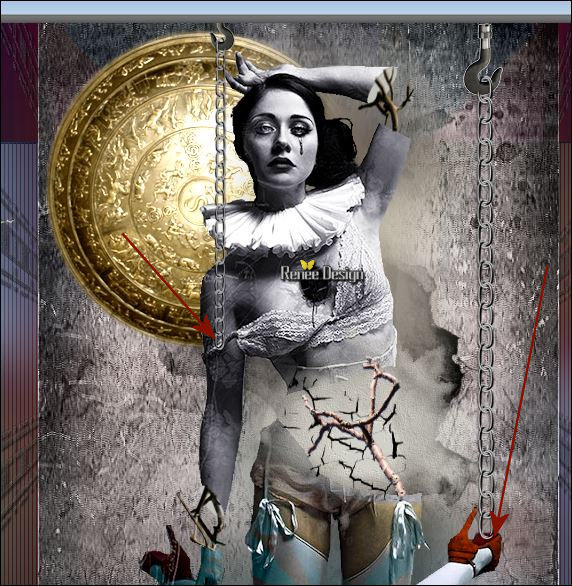
63.
Effecten- 3 D effecten- Slagschaduw met deze instellingen op beide lagen
(2 kettinglagen )
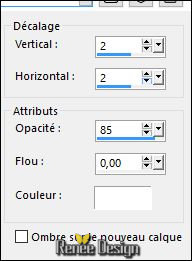
64.
Open de tube ‘’
Human_Puppet_colonne.png’’
-
Bewerken- Kopiëren- Activeer je werkje- Bewerken-Plakken als nieuwe laag
-
Plaats rechts
65.
Open de tube ‘’ Human_Puppet_rose.png’’
-
Bewerken- Kopiëren- Activeer je werkje- Bewerken-Plakken als nieuwe laag
-
Plaats op de kolom
-
Zet de voorgrondkleur op #092e57=nummer 5
-
Zet de voorgrond op verloop en neem : ‘’Witte
knop.PspGradient’’Lineair 90/0
(Pas op !!! het is de voorgrondkleur die de kleur van dit verloop bepaalt)
Zo ziet het er uit
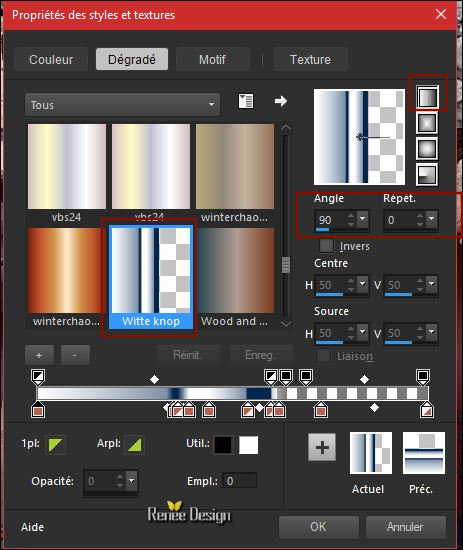 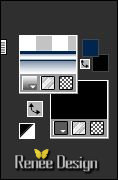
66.
Lagen- Nieuwe rasterlaag
67.
Selecties-Aangepaste Selecties (S)-Rechthoek met deze instellingen

68.
Gereedschap Vlakvulling en vul de selectie met het verloop
Selecties- Niets selecteren
69.
Effecten- Vervormingseffecten- Golf met deze instellingen
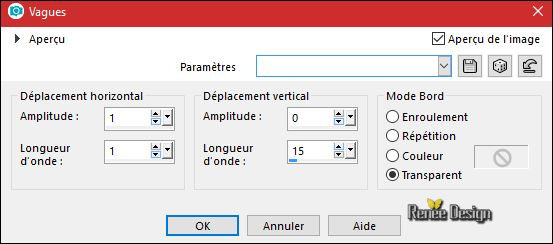
70.
Lagen- Dupliceren
71.
Effecten - Insteekfilters – L & K’s – Jouri
128/129/128
72.
Zet de mengmodus van deze laag op "Zacht Licht "en de laagdekking blijft op 100
73.
Lagen- Nieuwe rasterlaag
74. Selecties-Selectie laden/opslaan-selectie laden van af schijf en neem selectie ‘’ Human
Puppet_4’’
75.
Gereedschap Vlakvulling en vul de selectie met het verloop .Zet de hoek van het verloop op 0
Selecties- Niets selecteren
76.
Effecten- Insteekfilters – EyeCandy 5 Impact –
Extrude met deze instellingen
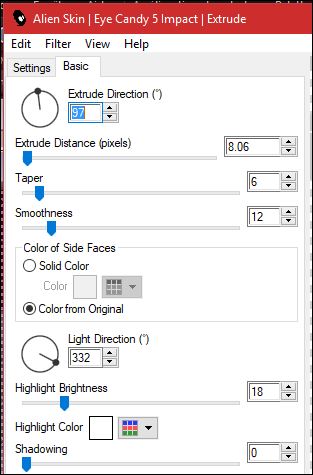
77.
Zet de mengmodus van deze laag op " Verschil "
78.
Lagen- Samenvoegen- Zichtbare lagen samenvoegen
79.
Lagen- Nieuwe rasterlaag
80. Selecties-Selectie laden/opslaan-selectie laden van af schijf en neem selectie ‘’ Human
Puppet_5’’
-
Zet de voorgrondkleur op #ffffff
81.
Gereedschap Vlakvulling en vul de selectie met de voorgrondkleur #ffffff
Selecties- Niets selecteren
-
Zet de voorgrondkleur op #822c08=nummer 6
82. Selecties-Selectie laden/opslaan-selectie laden van af schijf en neem selectie ‘’ Human
Puppet_6’’
83.
Gereedschap Vlakvulling:  en vul de selectie met de voorgrondkleur #822c08 en vul de selectie met de voorgrondkleur #822c08
Selecties- Niets selecteren
84.
Afbeelding- Randen toevoegen met 1 pixel #822c08= nummer
6
85.
Afbeelding- Randen toevoegen met 10 pixels #ffffff
86. Afbeelding- Randen toevoegen met 1 pixel #092e57= nummer 5
87.
Afbeelding- Randen toevoegen met 30 pixels #ffffff
88. Activeer de tube met je tekst en plak als nieuwe laag op je werkje en plaats bovenaan
89.
Lagen- Samenvoegen- Alle lagen samenvoegen
90.
Afbeelding- Formaat wijzigen - Verkleinen met 1005 Pixels breedte.
Sla op als JPG
Ik hoop dat jullie er net zoveel plezier mee hadden als ik met het schrijven van deze les
Renée
Deze les werd door Renée geschreven 20 JANVIER 2018
Uitgave
in 2018
*
Elke gelijkenis met een andere bestaande les berust op puur toeval
* Vergeet onze vertalers/tubers/testers niet te bedanken die achter de schermen werken.
Bedankt .
*
|